win10录制快捷键打不开怎么解决
win10录制快捷键也就是Win+G组合键,就可以打开了全新的游戏性能录屏综合界面,非常的炫酷。最上面点击录制屏幕就可以开始录制了,但是很多用户遇到了打不开的问题,win10录制快捷键打不开怎么解决?就此问题,小编整理了详细的解决教程,现分享给大家吧
win10录制快捷键也就是Win+G组合键,就可以打开了全新的游戏性能录屏综合界面,非常的炫酷。最上面点击录制屏幕就可以开始录制了,但是很多用户遇到了打不开的问题,win10录制快捷键打不开怎么解决?就此问题,小编整理了详细的解决教程,现分享给大家吧。
win10录制快捷键打不开怎么解决
第一步:右键点击左下角“win键”设置。
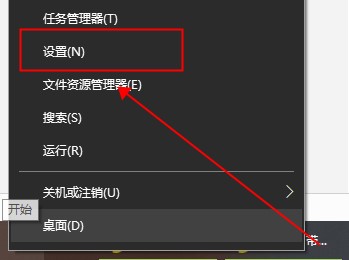
第二步:Windows设置——点击游戏。

第三步:游戏栏中——开启使用游戏栏录制游戏剪辑、屏幕截图和广播。查看Win+G

第四步:屏幕截图中——后台录制中——开启“当我玩游戏时在后台录制”

第五步:Win+G就可以看到win10炫酷的全新游戏捕捉性能界面了——点击图片中的两个红框就可以开始录制了。

以上就是win10录制快捷键打不开详细解决方法介绍了
声明:本文内容来源自网络,文字、图片等素材版权属于原作者,平台转载素材出于传递更多信息,文章内容仅供参考与学习,切勿作为商业目的使用。如果侵害了您的合法权益,请您及时与我们联系,我们会在第一时间进行处理!我们尊重版权,也致力于保护版权,站搜网感谢您的分享!






